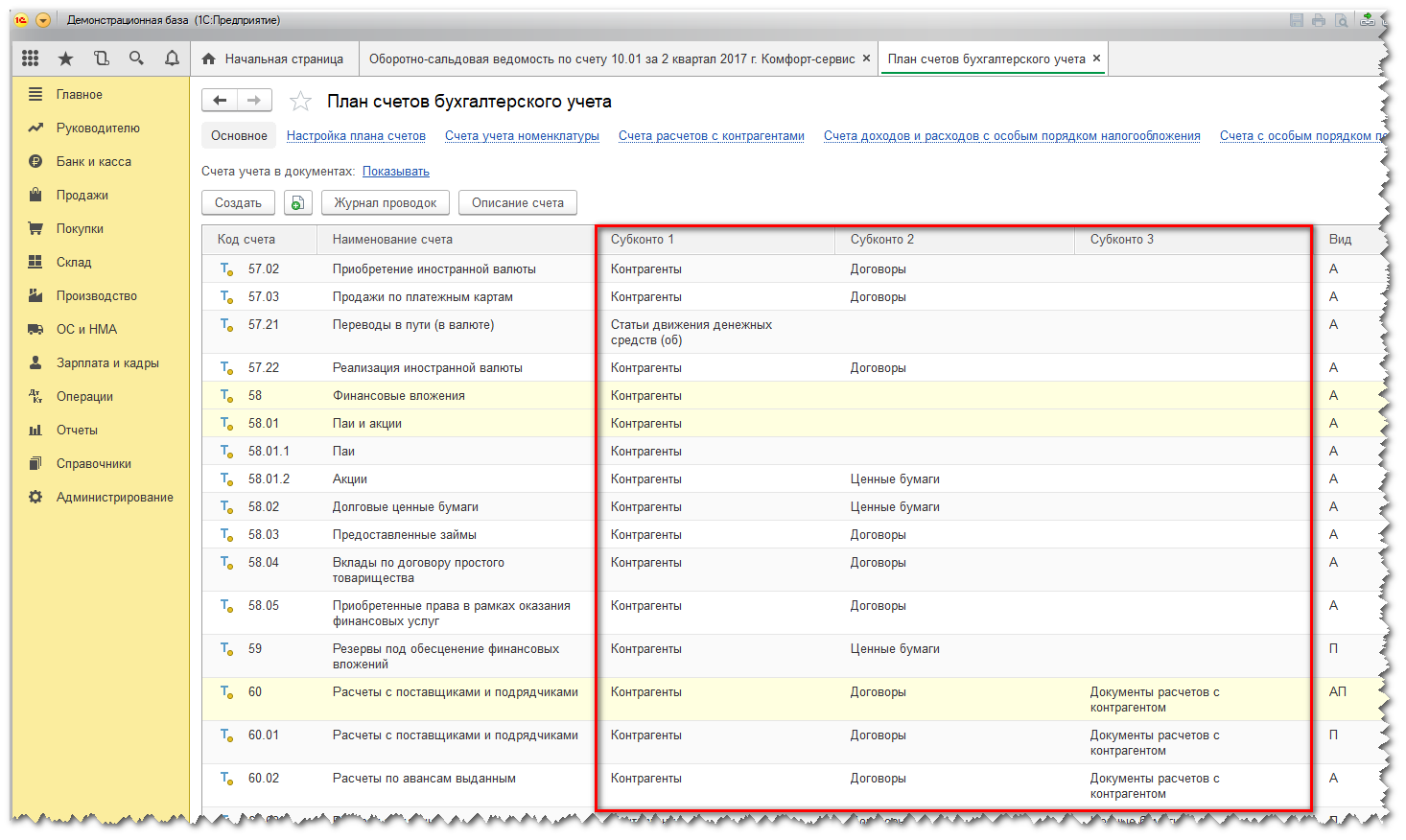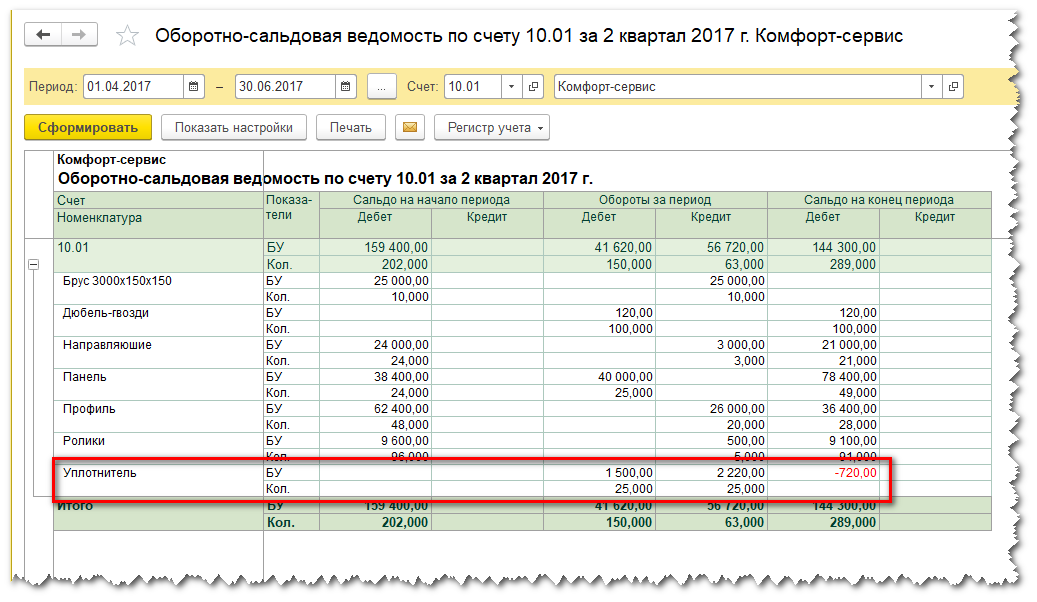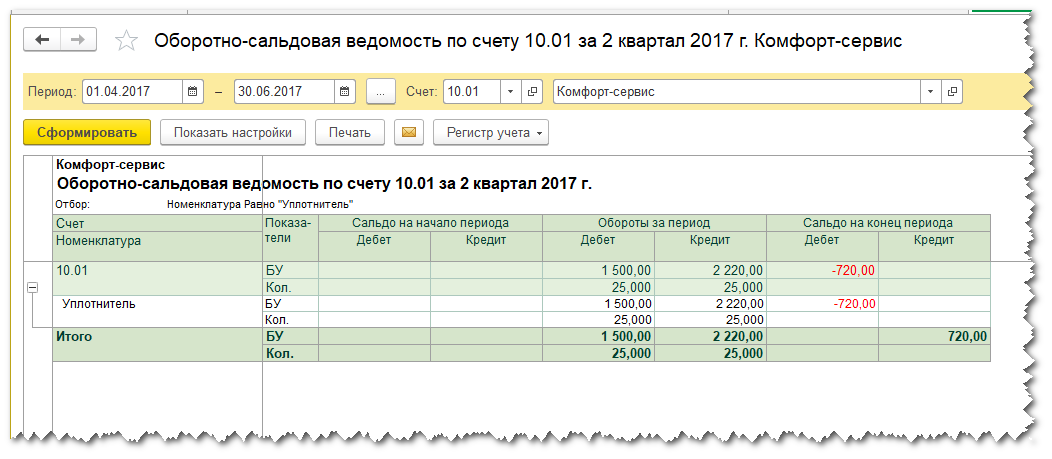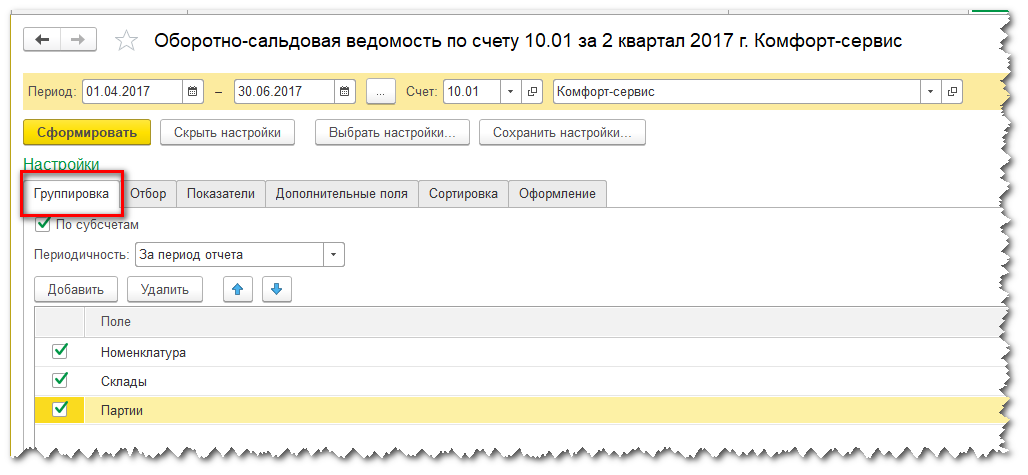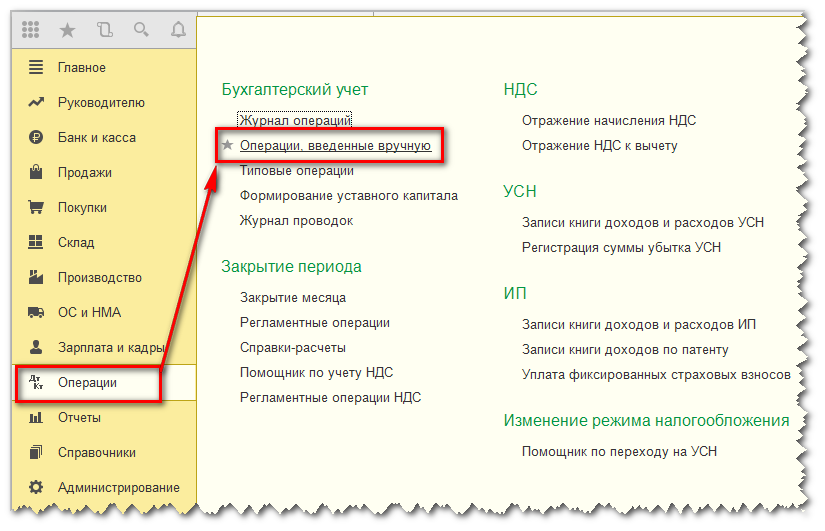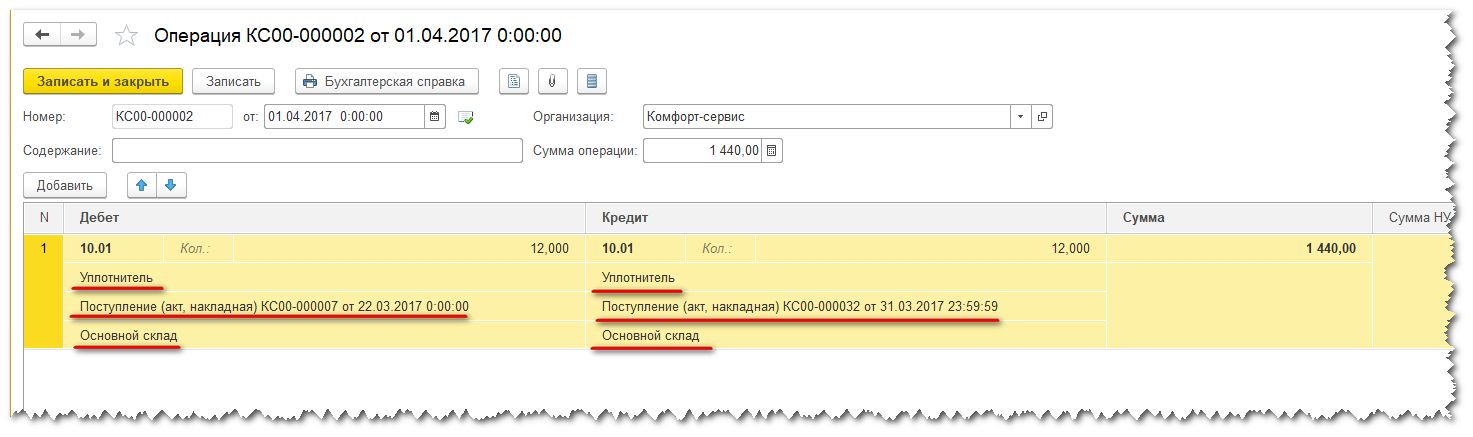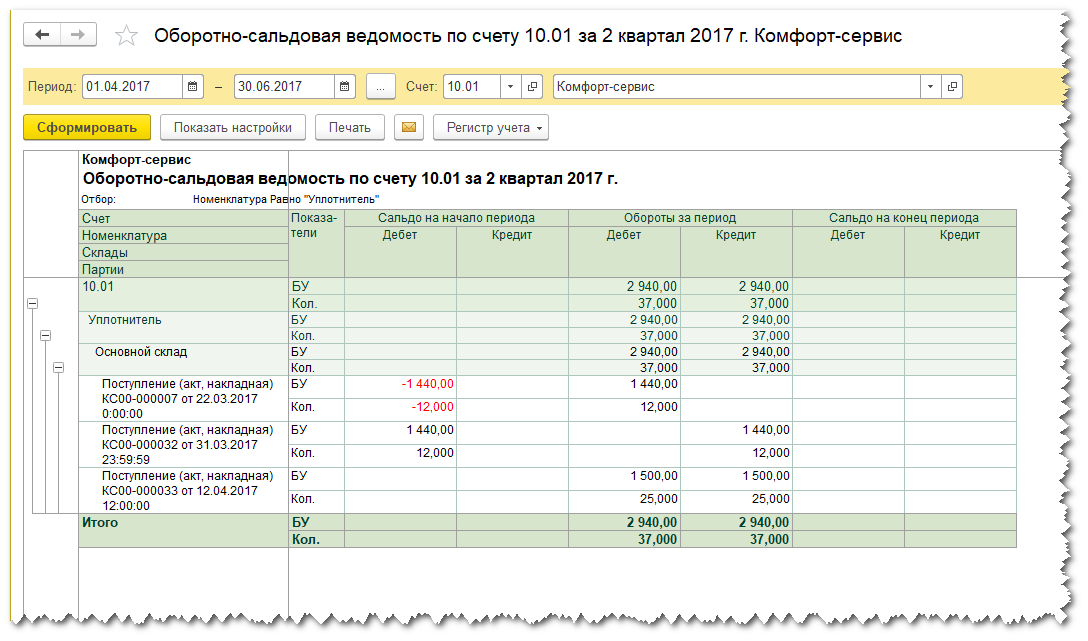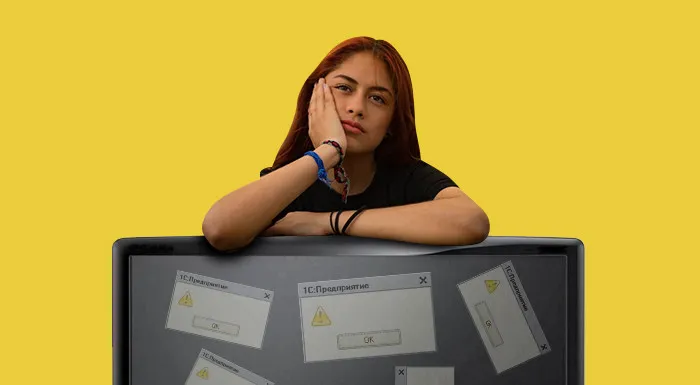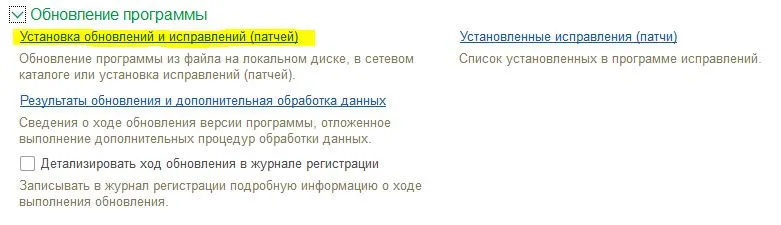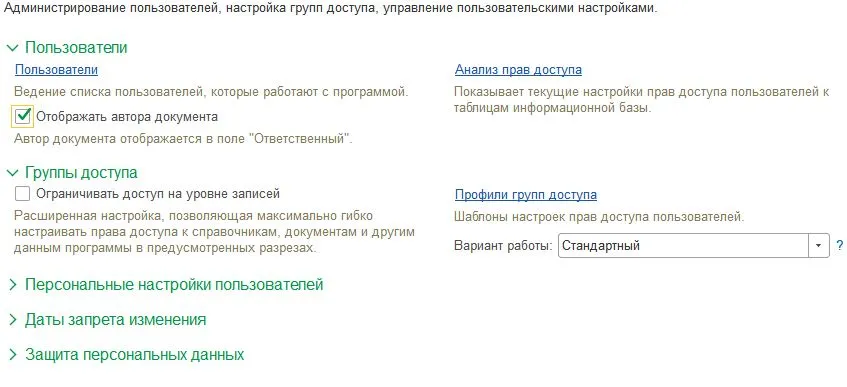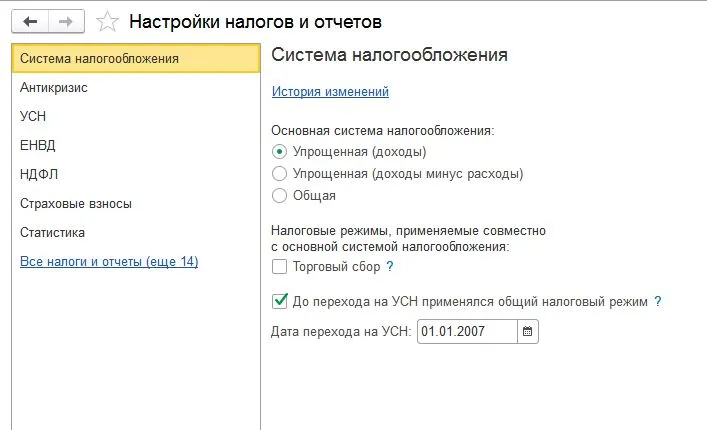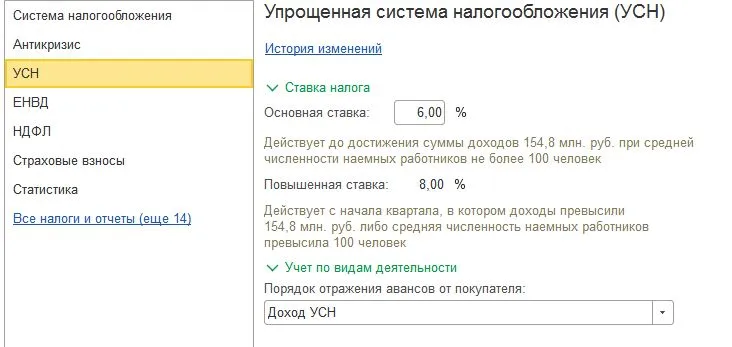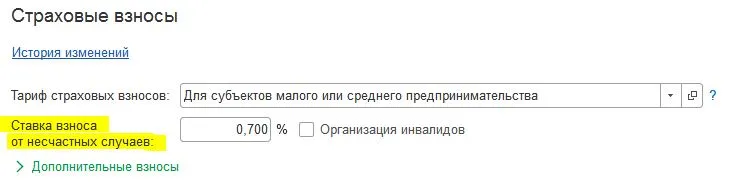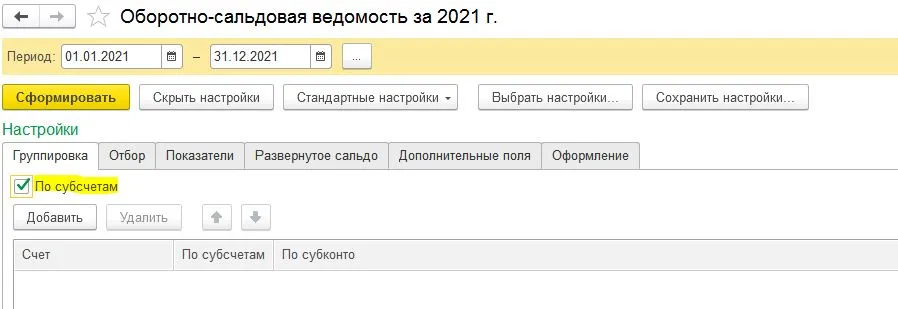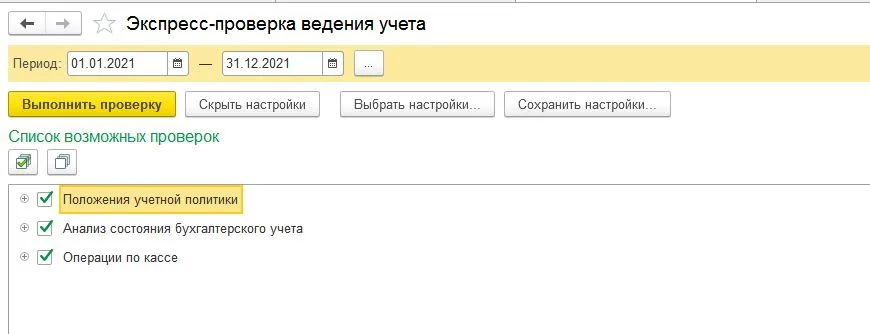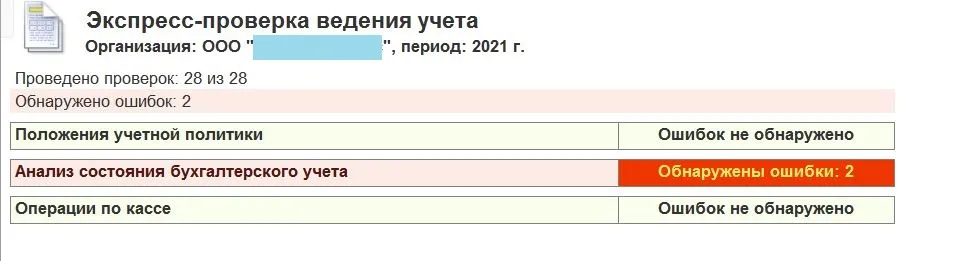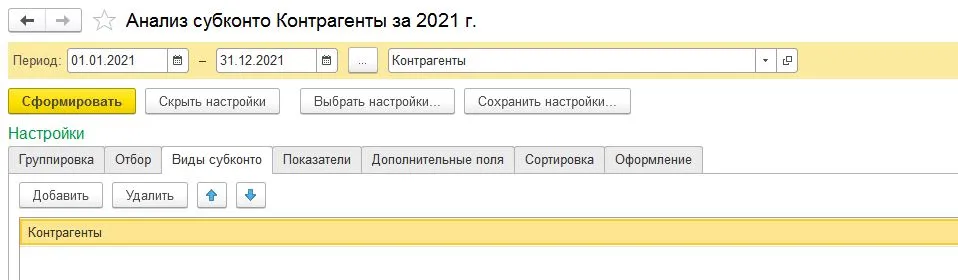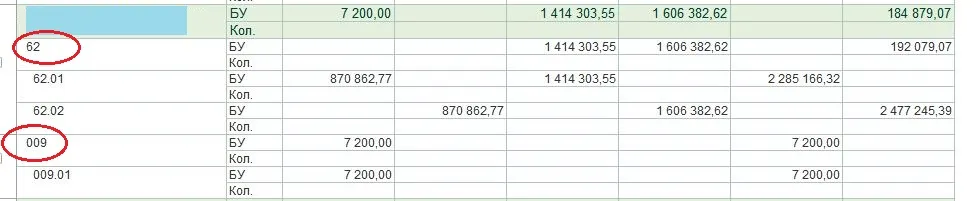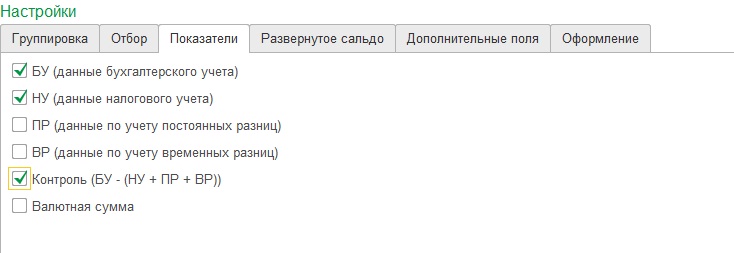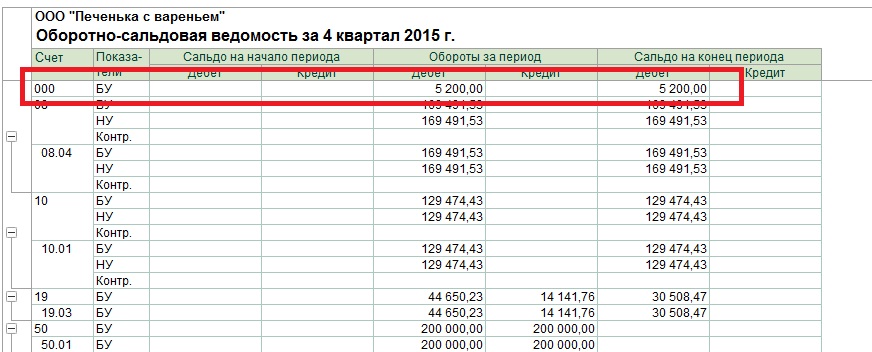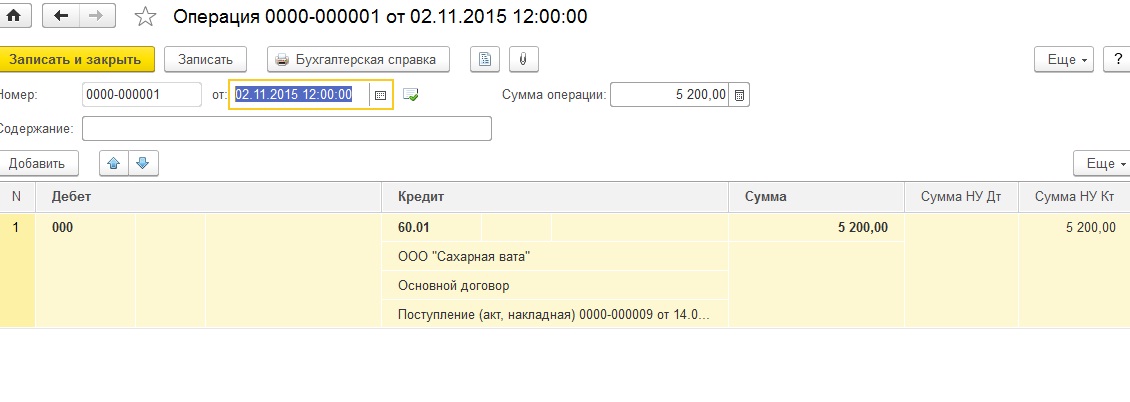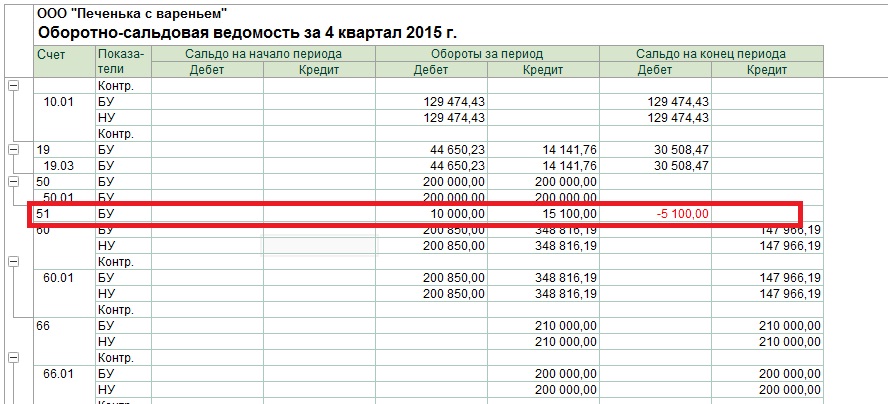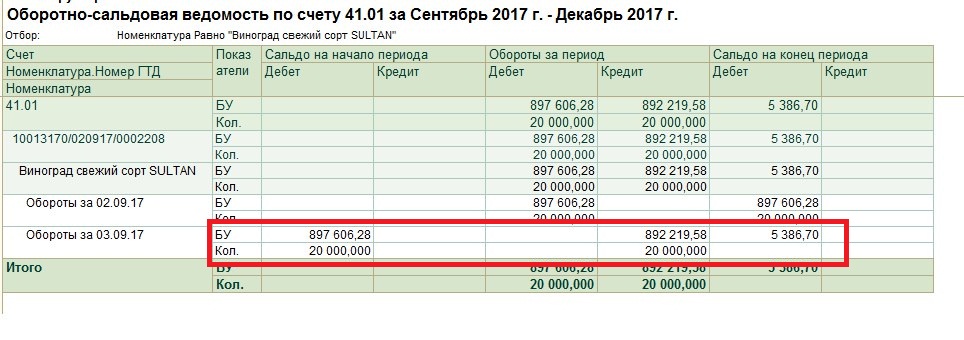Одна из самых неприятных ситуаций при работе в программе 1С:Бухгалтерия это появление «красноты» в различных оборотно-сальдовых ведомостях. Очень часто пользователи, впервые столкнувшиеся с такой ошибкой, не знают с чего начать поиск причин ее возникновения и как следствие – путей ее исправления.
Я предлагаю вам рассмотреть такую проблемную ситуацию в оборотно-сальдовой ведомости по счету 10.01. Но у вас она может возникнуть и по 41 счету и по 43. Очень много неприятных моментов связано с аналогичной ошибкой по 60 или 62 счету. Но корень зла у всех один – некорректная работа с субконто.
Что же такое субконто? Информации об этом таинственном термине в интернете можно найти очень много. На всякий случай повторим здесь еще раз. Субконто – это некий аналитический показатель или уточнение, в разрезе которого ведется учет на том или ином счете бухгалтерского учета. Например, если речь идет о счете 60 или 62, то логично, что эти счета необходимо вести в разрезе контрагентов, 10 и 41 счет надо детализировать, т.е. уточнять в разрезе номенклатуры.
В программе 1С:Бухгалтерия у каждого счета в плане счетов указаны субконто. На счете их не может быть более трех:
Вот в этой детализации и надо искать ошибку.
Итак, рассмотрим один небольшой пример. Отработав 2 квартал, бухгалтер формирует ОСВ по счету 10.01, с детализацией по номенклатуре и довольно часто с унынием наблюдает вот такую картину:
Т.е. по одной из номенклатурных позиций сложилась странная ситуация: остатков на начало периода нет. Пришли 25 единиц материала, списано тоже 25 единиц, но программа почему то списывает данную позицию по какой то другой цене, вследствие чего в оборотке по БУ образовалось отрицательное сальдо. Для того, чтобы немного упростить работу с отчетом, сделаем отбор по одной номенклатурной позиции:
Если мы посмотрим в план счетов, то увидим, что у счета 10.01 три субконто: номенклатура, склады и партии, поэтому давайте детализируем ОСВ по всем трем субконто. Для этого перейдем в настройки отчета и на закладке Группировка установим флажки на всех трех показателях:
Сформировав отчет, мы увидим совершенно другую картину:
Т.е. на самом деле при детализации 10 счета мы видим, что в прошлом периоде произошла ошибка и хотя нам казалось что остатков по данной номенклатуре нет, программа видит остатки по поступлению от 31 марта и при списании данного материала в апреле как и положено по методу ФИФО сначала списывает запасы по той партии, которые поступили раньше.
Причины возникновения такой путаницы, как правило, одинаковые – мы часто вынуждены возвращаться в прошлый период, чтобы поправить даты и время документов поступления или списания.
Чаще всего ошибку легко исправить простым перепроведением документов и программа сама выстроит все документы в хронологической последовательности. Для такого простого решения надо просто регулярно анализировать оборотно-сальдовые ведомости по разным счетам в конце квартала или месяца.
Однако иногда бухгалтер обнаруживает ошибку в уже закрытом периоде, менять данные в котором конечно не хотелось бы. Тогда тут к моему великому сожалению, поправить ситуацию можно только операцией введенной вручную. Мои клиенты все знают, что я большой противник ручных проводок, но в данной ситуации без этого не обойтись.
И формировать ручную проводку надо очень аккуратно, внимательно и правильно заполняя все субконто в счетах учета. Итак, в разделе Операции открываем список операций введенных вручную:
Создаем новую операцию, например, 01 апреля и внимательно проставляем счета учета, субконто, количество и сумму операции в соответствии с той ситуацией, которая сложилась в ОСВ:
После этого перепроводим документы текущего периода и переформируем оборотно-сальдовую ведомость. Получается вот такая замечательная картина:
Таким образом, наша ошибка исправлена и никакого сальдо по данной номенклатуре у нас нет.
Итак, для своевременно устранения ошибок и комфортной работы в программе, анализируйте отчеты с максимальной детализацией и тогда программа 1С:Бухгалтерия станет для вас помощником, а не врагом, с которым вы ежедневно сражаетесь.
Работайте в 1С с удовольствием.
С вами была ваш консультант, Виктория Буданова. Спасибо что вы с нами.
Здравствуйте!
Удобно «схлопнуть» развернутые сальдо документом Корректировка долга. Его оформите датой 31.12.2021. Чтобы в БФО за 2021 это не тянуть и в 2022 год.
В шапке документа выбираете то, что нужно сделать и кнопку Заполнить нажимаете. Оставляете только то, что надо свернуть между собой. Лишние строки удаляете.
Документ Корректировка долга
Ошибка во взаиморасчетах с поставщиком: указан неправильный документ расчетов. Обнаружение и исправление ошибки с помощью отчета Анализ Субконто
Ошибка во взаиморасчетах с покупателем: указан неправильный договор. Обнаружение и исправление ошибки с помощью отчета Анализ Субконто
Или Операция, введенная вручную то же самое, но надо аккуратно заполнять ту же аналитику, что видите в ОСВ по 60, 62 — это дольше получится.
—
Проверьте дополнительно 76.ВА и 76.ВА, что нет связи с теми сальдо, что «развернуты», если они есть по 60.02 и 62.02.
Обнаружилось минусовое, красное конечное сальдо на ноябрь 2018 года на субсчетах (10.02, 10.04, 10.06 и т.д.) 10-го счета. Нужно исправить минусовое сальдо по кол-ву на складах номенклатуры и отрицательное сальдо суммы дебета на конец месяца, иначе будут проблемы с закрытием месяца.
Исправлять минусовые последствия проводок документов по субсчетам (причины неизвестны) будем через операции регламентированного учета, посматривая в отчет по оборотно-сальдовой ведомости (ОСВ) по 10 счету как в итоге исправляется минусовая краснота по дебету после ручных проводок.
01 Для начала, откроем отчет по ОСВ и увидим проблему. Регламентированный учет — Отчеты: Оборотно-сальдовая ведомость по счету, если ее там нет, то включить через Настройка действий:
02 Теперь откроется формирование отчета, где выполним его настройки: выберем Ноябрь месяц и нажмем кнопку Показать настройки:
02.1 Настраиваем параметры формирования отчета на вкладке Группировка:
02.2 Следующая вкладка Отбор, добавляем новый элемент Количество ДТ (кон. сальдо), которое будем исправлять в дальнейшем через операции регламентированного учета:

03 Смотрим отчет:
04 Из отчета выберем одну проблемную номенклатуру «Балка» по которой минус на субсчете 10.06 в кол-ве -398 и сумме -169394,50 на складе «АХО РРЦ Красноярск» в подразделении «РРЦ Красноярск» и заново настроим данный отчет, чтобы более детально рассмотреть проводки по номенклатуре «Балка», нажимаем Показать настройки:
05 В сформированном ОСВ по этой номенклатуре «Балка» понимаем какое кол-во и сумму будем «перекидывать» внутри субсчета 10.06 вручную регл. операцией:
06 Теперь создаем ручные проводки для исправления минуса через Регламентированный учет — Операции (регл. учет):

07 Создаем операцию:
07.1 Заполняем вкладку Основная для операции регламентированного учета:
07.2 Вкладка Бухгалтерский и налоговый учет, где будем формировать сами проводки. Для номенклатуры «Балка» ручная проводка выглядит так:
08 После Провести и закрыть, заново формируем отчет ОСВ и видим исправленную красноту дебета на 10.06 для Номенклатуры «Балка» на конец ноября 2018 года:
Подобным образом исправляем все сальдо по другим номенклатурам добавляя проводки в созданную операцию регл. учета.
09 После того как минусы будут исправлены по Количество ДТ (кон. сальдо), сформируем отчет с другим отбором, по БУ Дт (кон. сальдо):
Исправляем оставшиеся сальдо на конец периода по номенклатурам операциями регл. учета. из этого отчета по БУ Дт (кон. сальдо) аналогично как и ранее по Количество ДТ (кон. сальдо).
Закончилась жаркая пора деклараций по НДС, сдан расчет 4-ФСС и подготовка РСВ не вызывает особых опасений. Значит бухгалтеры могут сосредоточится на подготовке бухгалтерского баланса. Но прежде чем, «просто нажать кнопку» в 1С:Бухгалтерия и сформировать отчет, нужно проверить, все ли верно внесено в программу, нет ли ошибок и исправить неточности.
Мы разделили наш материал на две части. В этой статье — расскажем об общих принципах проверки, основных настройках, оборотной ведомости и некоторых других параметров. Во второй статье разберем конкретные примеры ошибок и способов их исправления (в т. ч. при закрытии счетов 20, 26, 23, 25, в счетах-фактурах и другие).
Общая проверка
Это советы не только на период подготовки отчетности. Проверять эти параметры нужно регулярно.
Мы покажем все на примере программы 1С:Предприятие 8.3 Бухгалтерия предприятия (базовая), редакция 3.0.
Проверьте актуальность обновления программы. Важно, чтобы у вас был установлен последний релиз. Во-первых, это означает, что все последние изменения в законодательстве и формах учтены, во-вторых, что установлены свежие патчи — мелкие правки в самой программе.
Программа всегда подскажет вам, когда пора обновится.
Варианты обновления:
- С помощью специалиста удаленно. Рекомендуем обращаться к профессионалам, если у вас нетиповая, доработанная конфигурация.
- Вручную скачать обновление с сайта 1С.
- Автоматически из программы (следуйте подсказкам из напоминания об обновлении или зайдите в раздел Администрирование → Обслуживание → Обновление программы → Установка обновлений и исправлений → Поиск и установка обновлений).
Важно! Не забудьте сделать резервную копию перед обновлением.
Кстати, вам не придется выискивать ошибки в проводках и чистить базу от дублей документов и номенклатуры, если подключиться к КНАП. Сервис создан специально для бухгалтеров — он облегчает работу с первичными документами. Вы просто отправляете нам фото, сканы или электронные документы, а дальше… магия! И они уже у вас в программе с проводками. Мы обрабатываем документы «под ключ», а не просто распознаем.
Приступим к следующим этапам общей проверки.
1. Убедитесь, что только вы можете вносить исправления и обладаете правами администратора.
Для остальных пользователей нужно ограничить права. Даже для руководителя нужно установить ограничения: он может видеть любую информацию, создавать документы (например, счета и накладные), но не должен вмешиваться в формирование проводок, закрытие периода и другие подобные задачи.
Перечень пользователей и права доступа настраиваются в соответствующем разделе: Администрировании → Настройка пользователей и прав.
Теперь, когда программа обновлена, права настроены и сделано сохранение, можно проверить учетную политику.
2. Учетная политика.
Путь к учетной политике: Главное → Учетная политика. Откройте Историю изменений, так вы сможете посмотреть с какого периода действуют текущие настройки.
На каждый год рекомендуется создавать новую строку. Можно не переписывать настройки, просто скопировать предыдущую строчку и установить новый период.
Как правило, учетная политика не меняется в течение года за исключением ситуаций, когда компания в середине года потеряла право на применение спецрежима или кардинально изменились положения законодательства.
В УП не так много настроек. Обратите внимание, что вы можете задать в ней сразу набор форм бухгалтерской отчетности:
- полный;
- для малых предприятий;
- для НКО.
3. Далее необходимо проверить настройки налогового учета.
Снова выбираем меню «Главное» и переходим в раздел «Налоги и отчеты».
На что здесь нужно обратить внимание:
- Установленный налоговый режим. Должна быть верно указана дата перехода, например, на УСН.
- Проверьте настройку выбранного режима налогообложения. У нас это УСН «доходы»:
Как видите, менять повышенную ставку при перешагивании установленного лимита доходов для УСН вы не сможете, а вот основную ставку можно откорректировать.
Дело в том, что в регионах могут быть установлены более низкие ставки налога. Например, в Республике Коми в 2021 году действовала ставка 3% при применении УСН «доходы», а в Республике Крым закон от 25.01.2021 № 155-ЗРК/2021 установил ставку 2% на 2021–2022 годы по тому же субъекту налогообложения.
Даже если вы весь год платили налог по обычной ставке, и только сейчас обнаружили, что вам положена льгота, можно поменять настройку, перепровести документы, чтобы налог посчитался верно и сдать декларацию с правильной и более выгодной ставкой. Если декларация уже сдана, то можно подать уточненный отчет.
Для бухотчетности налог также важен. Он отражается в строке 2410 Отчета о финансовых результатах. На ОСНО там показан налог на прибыль, а при УСН — единый налог за год.
- В настройке НДФЛ нужно обратить внимание на отметку о расчете НДФЛ по прогрессивной шкале. Если у вас были выплаты доходов физлицам более 5 млн рублей, то галочку ставить обязательно. А вот если доходы ваших сотрудников и иных физлиц, которым вы производите выплаты, значительно меньше, то ставить галочку не обязательно.
- Страховые взносы. Очень важно еще в начале года правильно установить ставку взносов от несчастных случаев (т. к. она указывается вручную) и верно выбрать тариф взносов в зависимости от категории компании.
Это может быть основной тариф, где ставка взносов на пенсионное страхование составляет 22% или тариф для субъектов МСП, где ставка уже значительно ниже — 15% (на доходы свыше МРОТ в месяц). Или тариф для ИТ-организаций, участников проекта «Сколково», НКО и т. д.
В разделе доступны настройки и других налогов. Также можно настроить список отчетов для статистики, напоминания о них будут видны вам на виджете на главном экране программы. Аналогичным образом можно настроить напоминания и о других отчетах и платежах, например, акцизах, ЕСХН, экосборе.
Анализ оборотной ведомости и в целом ведения учета
Начать проверку можно с формирования оборотно-сальдовой ведомости (ОСВ), она находится в разделе «Отчеты». При настройке отметьте, что ее нужно «разложить» по субсчетам, также отметьте, что нужно показать постоянные и временные разницы, если применяете ПБУ 18/02.
На закладке «Развернутое сальдо» можно отметить счета, которые нужно «развернуть», например, это могут быть счета 62, 60, 68 и т. д.
Сформируйте ведомость и теперь ищите «красные флаги» — т. е. какие-то несоответствия, которые говорят о неполадках в учете.
- Если у вас есть основные средства, по ним должна начисляться амортизация: смотрим счет 02 — есть ли по нему обороты. Если дважды кликнуть на строку, то программа предложит открыть ОСВ к данному счету, карточку и т. д. Можно открыть ОСВ и посмотреть, например, по каким именно объектам начислялась амортизация.
- Проверяем обороты и остатки по 10 счету. Если у вас материалы закупаются, сразу уходят в работу и нет никаких остатков, то счет 10.01 должен закрыться полностью и не иметь остатка на конец года. Если у вас есть какой-то инвентарь, инструменты, учитываемые на счете 10.09, и они никому еще не выдавались, а новенькие хранятся на складе — посмотрите, они должны числиться на этом счете. Если же их уже передали рабочим, но срок службы инструмента долгий и его надо продолжать учитывать — убедитесь, что он отражен на счете за балансом.
- Аналогично проверяем счета 43, 41 — есть ли остатки и правильно ли это. К примеру, если вы работаете под заказ и все товары сразу уезжают к покупателям, а на 41 счете внезапно висят «гвозди 10 мм 100 шт. уп.», то, возможно, где-то закралась ошибка. Наши гвозди не были включены в накладную покупателя, хотя по факту отгружены. Или поставщик прислал не тот товар, но у нас его приняли и оставили, а нужный товар приехал с другой партией, или что-то еще пошло не так.
- Смотрим, закрылись ли «производственные» счета — 20, 23, 25, а также 26 счет и 44.
- По счетам 91 и 90 остатка быть не должно.
- Вспомогательный счет 000 (используется при переносе остатков, например) не должен иметь остатка.
- Красное сальдо — признак ошибки.
Сервис КНАП не просто распознает документы. С помощью роботов и наших специалистов в вашей 1С: загружаются документы, формируются верные проводки, не допускаются дубли. Создается электронный архив. Ваш учет перестает быть постоянным объектом проверки и контроля. Главбух может сосредоточится не на решении проблем с ошибками, он спокойно закрывает период и формирует отчетность.
Попробовать КНАП бесплатно (регистрация в пару кликов)
По счетам, которые вызвали подозрение или неверно закрылись, нужно открывать ОСВ и изучать детально (к этому мы вернемся во второй статье).
Рекомендуем проверить обороты счета 51. Даже, если никаких явных ошибок программа не показываем, вы могли ошибиться при внесении вручную выписки и указать, например, неверную сумму поступления. Также при загрузке выписки нередкая ошибка — пропуск дней.
Пример: вы выгружали выписку с 1 декабря по 15 декабря 2021 года. Следующую выписку сформировали в онлайн-банке и загрузили за период с 17 по 31 декабря Пропустили 16 число. А в этот день клиент прислал оплату. Расхождения вы обнаружите при сверке с контрагентом и когда станете сверять остатки по выпискам по каждому дню.
Для проверки счета сформируйте ОСВ по счету 51 с периодичностью «по дням».
Обратите внимание! Некоторые операции могут отражаются как документами по кассе, так и по расчетному счету, например — внесение наличных средств. Вы вводите расходный кассовый ордер, формируются проводки Дт 51 Кт 50. При этом при загрузке выписки также будут сформированы те же самые проводки. Операция задвоится. Поэтому какой-то из документов нужно оставить непроведенным. Обычно, это операция по выписке.
Экспресс-проверка учета
Можно быстро проверить, как поживает ваш учет, с помощью встроенной в программу проверки: Отчеты → Экспресс-проверка ведения учета.
Ставим все галочки и стартуем.
Если проверка обнаружит ошибки — она о них сообщит.
Вот наш экспресс-анализ показал, что не закрыты счета 90 и 91.
Причем вы видите не просто результат, но и пояснение, возможные причины и рекомендации.
Проверка кассовых операций
Эта информация также отражена в экспресс-анализе. Если, например, в какой-то день остаток у вас в кассе был 0 рублей, вы внесли в кассу 1000 рублей, а расходный ордер позднее выписали на 2000 рублей, то отчет это покажет. Он также найдет нарушения в нумерации ордеров или другие неточности.
В нашем случае не было совершено закрытие месяца, поэтому появилась ошибка.
Еще один способ разобраться, откуда у ошибок «ноги растут» — «Анализ субконто». С его помощью удобно анализировать кредиторскую или дебиторскую задолженность.
В чем суть анализа? Субконто позволяет увидеть по каким счетам проходил, например, один и тот же контрагент.
Меню Отчеты → Анализ субконто. Выбираем настройки → Вид субконто → Контрагенты.
Отмечаем галочкой во вкладке Группировка «по субсчетам» и формируем отчет.
Вот у нас один из контрагентов-покупатель, обороты с ним видны по 62 счету а также по какому-то договору с ним было предоставлено обеспечение, причем с нашей стороны (009, забалансовый счет).
Можно добавить к настройкам Договоры и тогда к развертке добавиться еще и информация по договорам.
Аналогично можно развертывать анализ по номенклатуре, товарам и т. д.
Не все бухгалтеры пользуются Анализом субконто, хотя он помогает просто найти некоторые элементарные ошибки. К примеру, вы вместо счета 62, поставили какому-то покупателю счет 76 при выписке документов и не понимаете, почему не сходятся по нему данные. Анализ субконто покажет все счета, по которым прошел ваш клиент, а значит и счет 62, и счет 76. И вы сразу поймете, где ошиблись.
Ручные операции
Иногда некоторые операции в программу бухгалтер вводит вручную. Обычно это происходит, когда в 1С не находится типовая, готовая форма.
К примеру, через операции вручную можно сделать сторно или проводки по забалансовым счетам.
Выполненные вручную операции необходимо тщательно проверить, убедиться, что счета в них установлены правильные, все проводки формируются корректно. Для удобства, если ручные операции вы выполняете часто и они однотипные, можно создать шаблон.
Переходим в меню: Операции → Операции, введенные вручную → кнопка «Создать» → Типовую операцию.
Если вы уже создавали шаблоны — просто выберете нужный. Если нет — нажмите Создать.
Теперь можно ввести шаблон и сохранить его.
Напоследок хотим напомнить — типовую конфигурацию 1С самостоятельно менять не стоит. Лучше обратиться к специалистам. Обновлять нетиповую конфигурацию нужно тоже только с их помощью, иначе вы рискуете потерять всю базу, без возможности отката или восстановления.
Расширить возможности программы можно с помощью специальных приложений — обработок, внешних отчетов, печатных форм и т. д.
Партнер КНАП 42Cloud не только дает возможность использовать в работе облачную 1С, где вам не нужно задумываться об обновлении, но и предоставляет доступ к целому магазину приложений, которые вы можете очень просто подключить самостоятельно. Мы также с удовольствием интегрируем наш сервис с любой 1С на основе «Бухгалтерии предприятия» и на любом хостинге.
Освободитесь от первички!
Решайте важные задачи вместо рутины. Сотни бухгалтеров и аутсорсеров уже доверяют нам свой учет
Попробуйте сервис бесплатно!
Оставьте нам ваши контакты ниже, мы расскажем как получить бесплатный доступ:
- Опубликовано 04.12.2017 00:18
- Просмотров: 36580
Очень часто работа с клиентом начинается с вопроса: «Скажите, есть ли ошибки в моей базе?». Можно подумать, что специалист тут же начнет формировать какие-нибудь сложные отчеты по регистрам сведений и накоплений, понятные только ему, а на самом деле, для начала, нужно просто открыть общую оборотно-сальдовую ведомость организации (ОСВ). В этой статье мы разберем несколько ошибок учета, которые можно увидеть, сформировав этот привычный отчет.
Сделаем следующие настройки:
— на закладке «Группировка» поставим галочку «по субсчетам»,
— на закладке «Показатели» поставим галочки БУ, НУ и контроль.
Для первоначального анализа базы данных этих показателей достаточно.
Формируем ОСВ и первое, что должно насторожить – это сальдо на счете 000, которого в рабочей базе просто не должно быть!
Счет 000 является служебным и используется в программе только для первоначального ввода остатков, когда переносятся движения по счетам из другой базы или формируются вручную при помощи документа «Ввод остатков». Правильное автоматическое заполнение формы бухгалтерского баланса невозможно, если в ОСВ есть остаток по счету 000.
Почему такое сальдо может появиться? Иногда счет 000 ошибочно выбирают в документе при отражении операций текущего периода. Очень часто это оказывается «Операция, введенная вручную», где бухгалтер сомневается в корреспонденции счетов. Например:
Другая причина появления сальдо – некорректный ввод остатков, т. е. общая сумма по ДТ всех счетов не равна сумме по КТ. В этом случае разница остается на счете 000 для выполнения основного равенства бухгалтерии ДТ=КТ.
При возникновении такой ситуации нужно разобраться в её причине. Если остатки перенесены из другой программы, нужно сформировать ОСВ в старой базе и сверить с новой, далее подкорректировать документ «Ввод остатков» по несовпадающим счетам. Если данные были внесены вручную, то нужно внимательно проанализировать ОСВ, скорее всего, какая-то информация была упущена.
Вторая ошибка, которая всегда «бросается в глаза» — это отрицательные остатки по счетам 50, 51, 52, 57.
Она возникает, когда введены расходные (например, РКО, списание с расчетного счета) документы на сумму бОльшую, чем приходные (например, ПКО, поступление на расчетный счет).
Например, иногда при загрузке выписки из банк-клиента некоторые документы на поступление денежных средств не проводятся автоматически, соответственно, такой приход не отражается на счетах учета. Обязательно регулярно сверяйте сальдо по расчетному счету в 1С с банковской выпиской и оперативно исправляйте ошибки.
Еще бывают ситуации, когда формируются документы на расход из кассы, при этом документы на поступление денег – отсутствуют. Не забывайте отражать факты получения займа от учредителя, возврат подотчетных сумм и другие операции, благодаря которым регистрируется приход денежных средств в кассу.
Третья ошибка — это минусы или суммы без количества по счетам 10, 41, 43. Например:
Данная ошибка иногда возникает, если вводится большой объем документов поступления, реализации, перемещения, отчетов производства за смену и пр. в один и тот же момент времени. Обычно исправляется восстановлением последовательности, функция доступна в обработке закрытия месяца — «Перепроведение документов за месяц». Но иногда требует внимания пользователя, например, программа может путаться, если вносить документ «Поступление материалов» с датой 31.01.17, временем 23.59.59 и тут же вводить документ «Требование накладная» по списанию материалов в производство с датой 31.01.17 и временем 23.59.59. Лучше, чтобы между документами поступления/списания была разница во времени, хватит даже одной минуты.
Есть еще несколько причин возникновения подобной ошибки, о некоторых из них мы говорили в видеоуроках:
— Ошибки при списании материалов в 1С: Бухгалтерии предприятия 8 — ВИДЕО
— Нюансы реализации товаров в 1С: Бухгалтерии предприятия 8 — ВИДЕО
Также очень рекомендую прочитать нашу статью на эту тему
Контроль отрицательных остатков ТМЦ в 1С: Бухгалтерии предприятия 8
Четвертая ошибка — это минусы и некорректное сальдо по 60, 62 счетам. Чаще всего возникает из-за неверного зачета авансов, неправильно выбранного договора или документа расчетов. Более подробно об этом мы рассказывали в статье Почему не зачитываются авансы в 1С? и видео Как навести порядок на 60 счете в программах 1С — ВИДЕО
В одной из следующих статей, мы поговорим, о том на что обратить внимание, анализируя ОСВ, после процедуры закрытия месяца, а также почему могут отличаться суммы в бухгалтерском и налоговом учете.
Автор статьи: Наталья Ухова
Понравилась статья? Подпишитесь на рассылку новых материалов